
Dalam post yang lepas aku dah terangkan kenapa hosting Siteground sangat bagus untuk wordpress...Dalam post pada kali ni pulak, aku akan tunjukkan pada korang macam mana cara nak langgan hosting Siteground khusus untuk wordpress...Kalau ni kali pertama korang beli benda-benda macam ni, korang jangan gabra...Mudah aje sebenarnya... 😆 ...Korang follow aje tutorial yang aku buat kat bawah ni.
Owh yea...Sebelum tu, pastikan korang ada credit/debit card...Contohnya debit card maybank (Visa) ataupun debit card CIMB (Mastercard)...Siteground ni company international...Semua pembelian guna ecommerce...So memang takde lah nak beli thru M2u, Cimbclick dan sebagainya...Apetah lagi nak main wassup2 dengan dieorg bila dah bayar macam yang korang mungkin selalu buat bila beli barang kat FB...haha
Untuk mereka yang nak guna debit card Maybank atau CIMB, pastikan jugak korang dah enablekan fungsi online puchase...Kalau tak nanti tak boleh buat payment pulak!
Langkah 1 : Pilih Jenis Hosting Yang Betul
Disebabkan Siteground ada beberapa jenis hosting yang namanya sama, jadi ada baiknya kalau korang terus klik link ni...Aku dah set cantik punya...Korang akan terus di bawa ke pakej khusus untuk wordpress...Kalau tak, aku takut korang terpilih pakej shared hosting biasa pulak nanti...Kalau dah tersilap pilih, sia-sia lah tutorial kat bawah ni sebab featuresnya mungkin tak sama...Siteground ni pun satu...apehal lah dieorg ni buat nama sama...Kalau buat nama lain-lain kan senang orang nak paham! 👿
Langkah 2 : Pilih Pakej Ikut Kemampuan & Penggunaan
Untuk wordpress hosting, ada 3 pakej disediakan...StartUp, GrowBig dan GoGeek...Aku cadangkan korang ambil sama ada GrowBig atau GoGeek saje...Jangan ambil StartUp sebab ia hanya support untuk 1 domain (website) saje selain hanya provide cache level 1 (paling slow)...Better ambil GrowBig terus...lagipun harga takde lah jauh sangat beza.
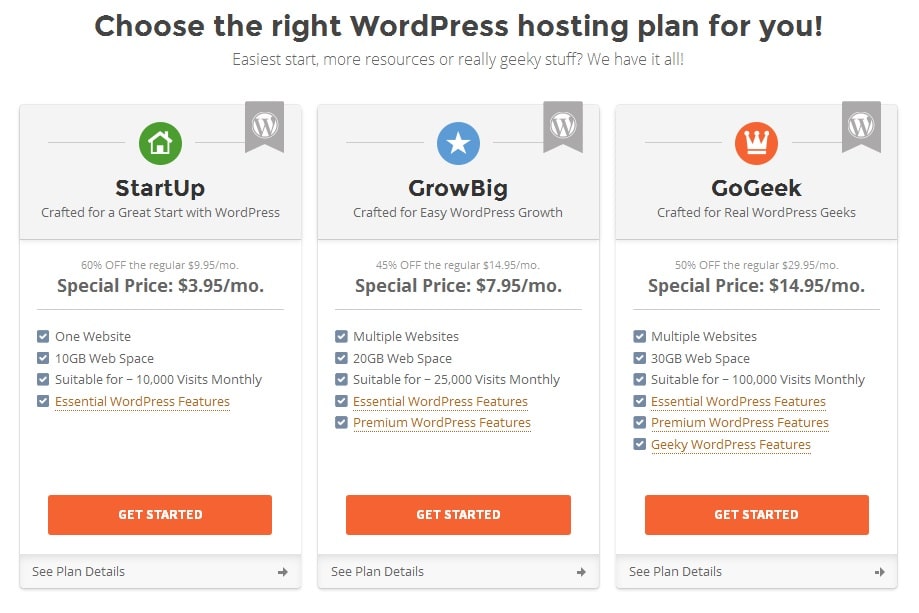
Tapi tu just cadangan aku aje...Terserah pada korang nak ambil pakej yang mana...Yang penting bila dah decide, korang terus klik button "Get Started"...Nanti korang akan nampak paparan untuk configure domain pulak.
Langkah 3 : Pilih Domain
Untuk korang yang tak tau domain tu apa, ia sebenarnya adalah nama website yang korang nak pakai...Contohnya nama blog aku ni UsahawanCyber...So aku guna domain UsahawanCyber.Com...Selain dot com, ada banyak dot lain...Tapi aku tak nak terangkan panjang lebar kat sini...Mungkin korang boleh Google sikit untuk info lanjut kalau korang masih blur lagi.
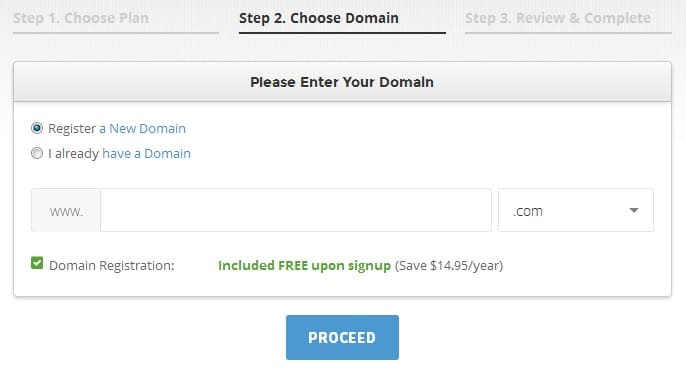
Bila korang dah sampai kat page domain macam kat atas, korang boleh pilih "I already have a Domain" kalau korang dah ada domain...Dah ada tu maksudnya korang memang dah beli domain yang korang nak guna tu...Bukan dah ada idea dalam kepala nak guna domain apa okeh!...Tapi kalau korang masih takde domain, takde masalah...Siteground bagi free domain for life (1 domain saje)...So korang boleh tick pada "Register a New Domain"...Then masukkan nama domain yang korang nak guna.
Langkah 4 : Maklumat Peribadi & Pembayaran
Seterusnya korang akan dibawa ke halaman maklumat peribadi dan pembayaran seperti dalam rajah kat bawah ni...Pastikan korang masukkan maklumat yang betul dan sama macam maklumat yang korang gunakan waktu nak apply debit/credit card yang korang nak gunakan untuk bayar nanti.
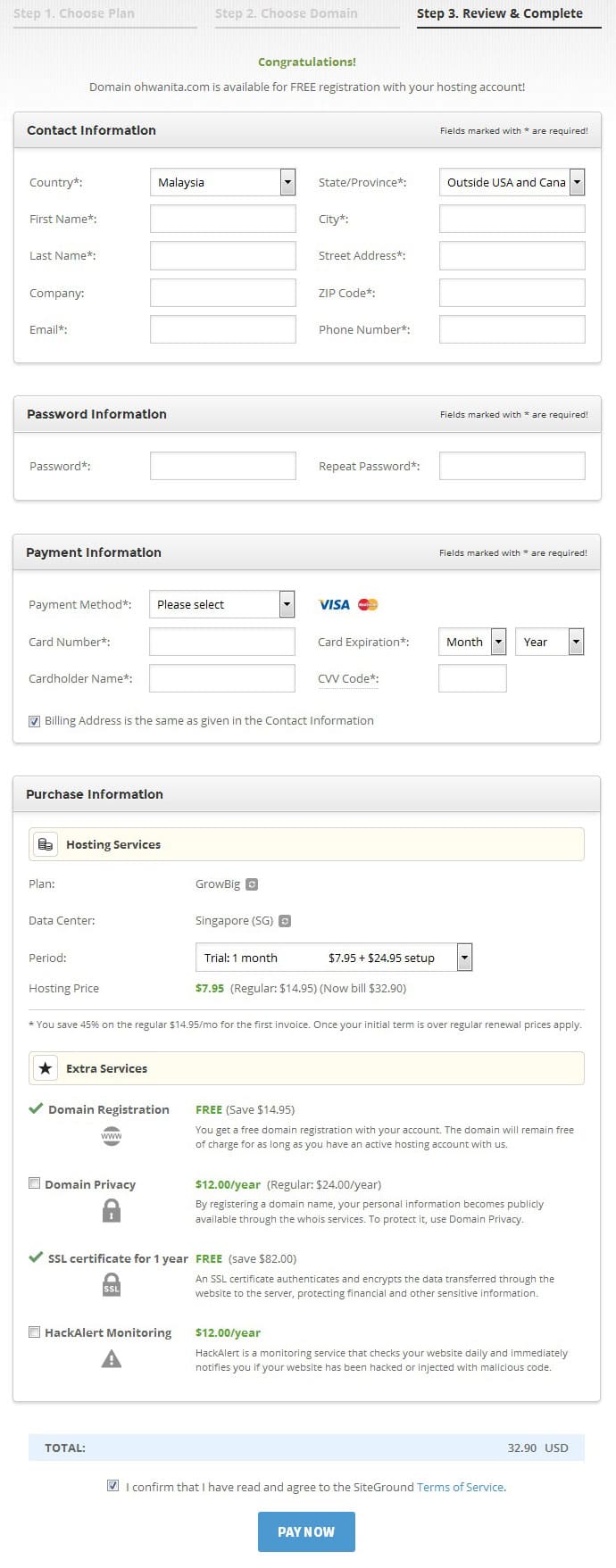
Korang jangan panik tengok form tu...Isi macam biasa aje...Cuma make sure isi maklumat yang betul...Antara benda yang penting :
- No telefon : Pastikan korang masukkan country code sekali...Sebagai contoh nombor telefon korang 019-3000000...So bila dah masuk country code akan jadi macam ni ---> +6019-3000000.
- Ruangan password pulak adalah password yang korang nak gunakan untuk akses akaun Siteground nanti.
- Untuk bahagian Payment Information, korang kena rujuk pada debit/credit card korang...Semua maklumat yang diperlukan ada pada card...Cuma mungkin korang tak tahu apa itu CCV code...CCV code ni sebenarnya adalah 3 nombor yang ada di belakang card, sebelah ruangan tandatangan.
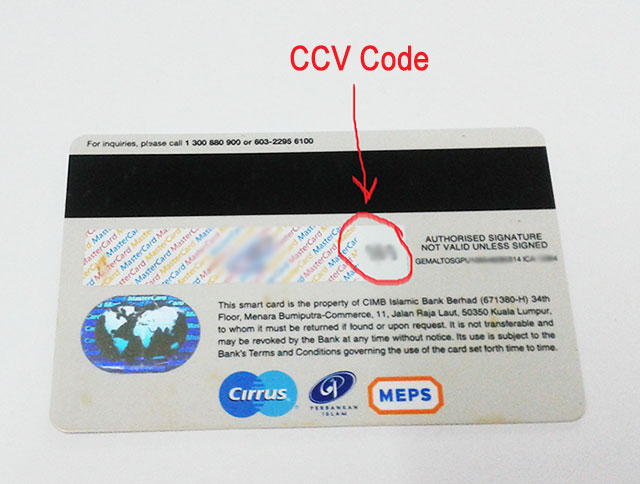
Mudah kan? 🙄 ...
Ok...sekarang ni korang tengok pulak ruangan Purchase Information >> Hosting Services...Dekat situ korang boleh pilih Plan ikut pakej yang korang langgan dan Data Center pilih Singapore...Kalau korang pilih data center lain, nanti website korang slow sikit sebab lokasi jauh dari Malaysia.
Untuk Period pulak, korang boleh ambil Trial : 1 month kalau takde bajet...Tapi kalau ada bajet, better pilih 12 month terus sebab korang akan dapat discount sekitar $9/month (lebih kurang RM40/month)...Banyak jugak tu...Boleh sangat nak cover duit topup bulan-bulan!
Seterusnya korang tengok pulak bahagian Extra Service...Dekat situ ada option untuk Domain Privacy dan HackAlert Monitoring...Domain Privacy ni sebenarnya korang hanya perlukan kalau korang nak buat blog porno saje...haha...Kalau blog personal tak perlu kot...Tujuan pasang domain privacy adalah supaya orang tak boleh tahu siapa onwer domain...Itu saje!
Untuk HackAlert Monitoring pulak, kalau korang ada bajet, aku galakkan korang langgan sekaligus...Benda tu agak penting jugak sebenarnya...Bila blog korang nak kena hack, korang akan dapat notification daripada sistem...So korang bolehlah inform pada pihak Siteground untuk tindakan susulan...Tapi kalau takde bajet, abaikan dulu pun takpe...Nanti bila dah ada duit, baru langgan...Harga tetap sama walaupun tak langgan sekaligus.
Bila dah settle semua, jangan lupa double check...Kalau dah puas hati, baru tick I confirm that..., then klik Pay Now...Kalau takde masalah, korang akan nampak page success macam dalam gambar kat bawah ni.
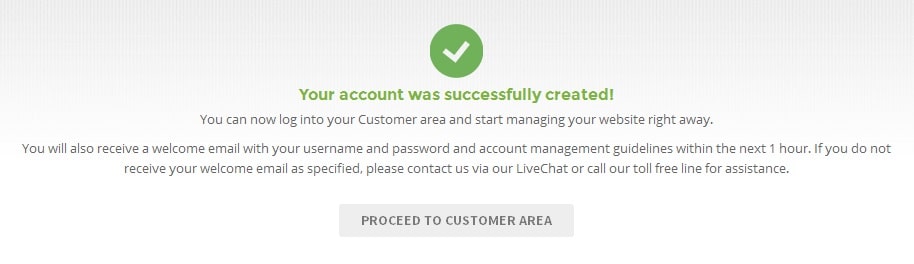
Kalau korang klik pada "Proceed To Customer Area", korang akan nampak paparan macam dalam gambar kat bawah muncul...Actually page setup wizard tu hanya akan muncul sekali saje iaitu kali pertama masuk customer area.
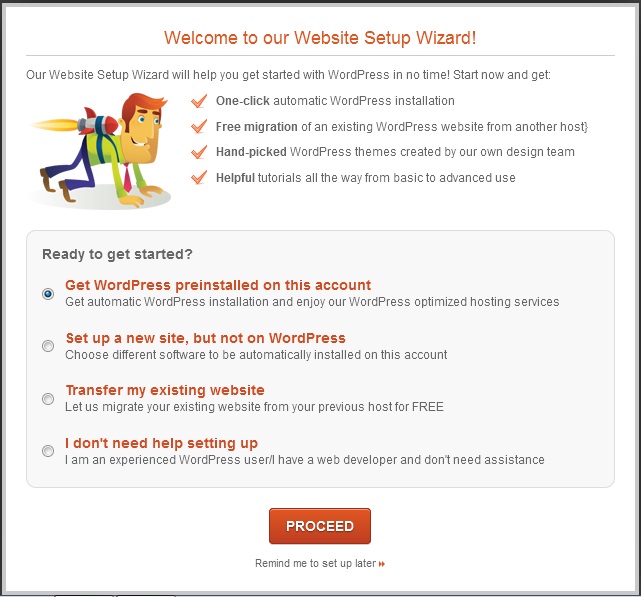
Korang boleh abaikan dan klik "Remind me to setup later"...Nanti dalam customer area, korang boleh setting semula apa yang patut...Semua option kat page setup wizard tadi ada dalam customer area.
Ok sekarang ni ada satu benda lagi yang korang kena buat iaitu check email...Sebaik saje selesai isi order form tadi , korang akan dapat beberapa email secara automatik...Email tersebut mengandungi beberapa maklumat penting macam maklumat domain, resit dan maklumat akses akaun Siteground...Make sure korang simpan email-email tersebut sebaik mungkin.

Untuk korang yang register domain baru, ada satu lagi step yang korang perlu buat iaitu verify domain...Korang bukak email yang bertajuk "VERIFICATION REQUIRED - Please verify your domain name(s) as soon as possible"...Dalam email tu ada satu link yang korang kena klik untuk verify domain.
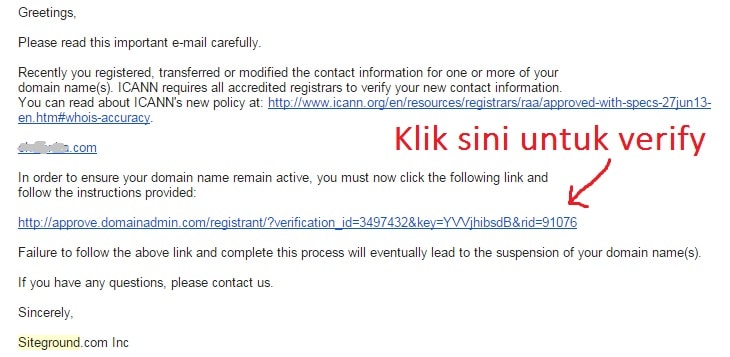
Owh yea...Selain verify domain menerusi email, korang jugak boleh verify domain waktu kali pertama masuk customer area...Halaman macam dalam gambar kat bawah ni akan muncul.
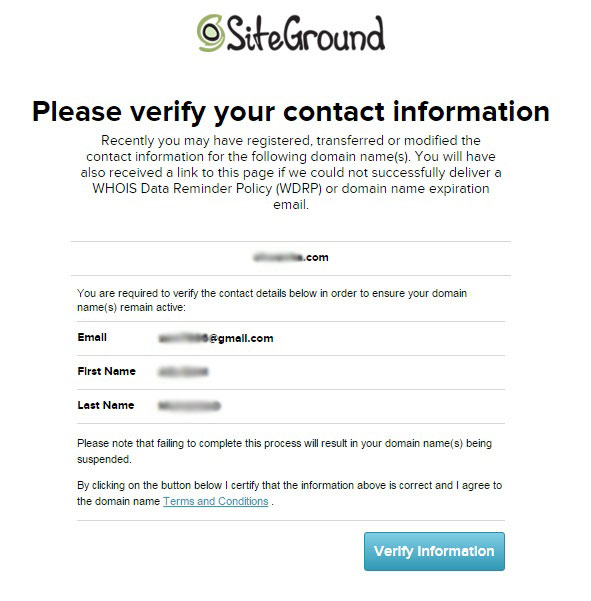
Korang boleh terus klik "Verify Information"...Then korang akan diredirect ke success page.
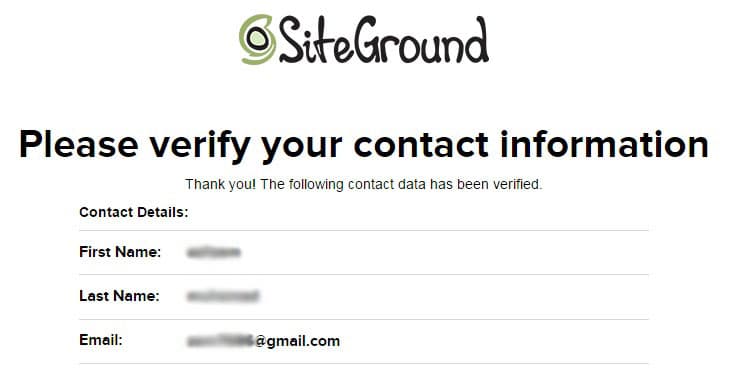
Selesai sudah tutorial cara-cara langgan hosting Siteground...Senang aje kan...Takde lah susah mana...Btw, kalau ada benda yang korang kurang faham, korang bolehlah roger aku semula untuk dapatkan bantuan percuma...InsyaAllah aku akan cuba bantu yang termampu kalau aku free dan rajin... 

1 Comment
[…] hosting ni betul-betul berbaloi untuk pengguna, aku dah sediakan tutorial cara-cara untuk langgan hosting Siteground khas untuk korang […]
Leave A Response